圆环相切效果的制作
2018-06-23 18:19:15来源:未知 阅读 ()

风筝制作方法:
如何制作园环相切的效果,方法有很多,这里给大家提供一种相对比较简单的方法,希望能给大家带来帮助。
1、选取工具箱面圈形工具 绘制一个对象,然后克隆它。 具体对象如下图所示。

2、单击最上方的黄色菱形调节点 向右侧拖动鼠标,即可出现分段缺口。实际操作效果如下图所示。
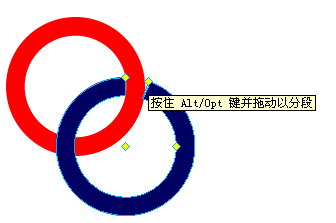
3、选中蓝色的圆环对象, 单击工具栏上的合并按钮 这样就将自动图形对象转化为了路径对象,具体效果如下图所示。

4、用部分选定工具(白色箭头)对两个圆环交接处的路径节点作细微调整,可以放大编辑视图以做更细致的调整。可以观看下图的调节过程截图。
【提示】关于路径节点的详细调整方法可以查找it365cn里面相关的具体文章,这里就不对调整方法做具体的讲解了。

5、添加了第三个园环,最终调节结果如下图所示。具体的图层排布方式请看源文件。

小狐子制作方法:
1、绘制两个圆环:

2、分别将两个圆环转化为位图(右键=>平面化所选,或者是快捷键CTRL+SHIFT+ALT+Z):

3、选择其中一个圆环,在层面板中按住CTRL键去单击另一个原环:

4、此时得到了该圆环相对于另一个圆环的选区:

5、选择选取框工具,按住ALT键的同时,在你想保留原状的那个结合出画一个矩形选区,即在当前选区中减去刚才所画的矩形区,注意观察在选取的同时鼠标指针旁有个-号:

6、删除选区后得到如图的嵌套效果:

7、将一个圆环移开你就明白是怎么回事了:

Png源图:

标签:
版权申明:本站文章部分自网络,如有侵权,请联系:west999com@outlook.com
特别注意:本站所有转载文章言论不代表本站观点,本站所提供的摄影照片,插画,设计作品,如需使用,请与原作者联系,版权归原作者所有
- Fireworks制作相片撕裂效果 2018-06-23
- 撕纸边缘效果制作方法详解 2018-06-23
- 铬金图形效果制作 2018-06-23
- 教你用Fireworks轻松制作闪闪文字(1) 2018-06-23
- Fireworks中制作归途效果 2018-06-23
IDC资讯: 主机资讯 注册资讯 托管资讯 vps资讯 网站建设
网站运营: 建站经验 策划盈利 搜索优化 网站推广 免费资源
网络编程: Asp.Net编程 Asp编程 Php编程 Xml编程 Access Mssql Mysql 其它
服务器技术: Web服务器 Ftp服务器 Mail服务器 Dns服务器 安全防护
软件技巧: 其它软件 Word Excel Powerpoint Ghost Vista QQ空间 QQ FlashGet 迅雷
网页制作: FrontPages Dreamweaver Javascript css photoshop fireworks Flash
